华硕品质系统
华硕笔记本XP系统大全
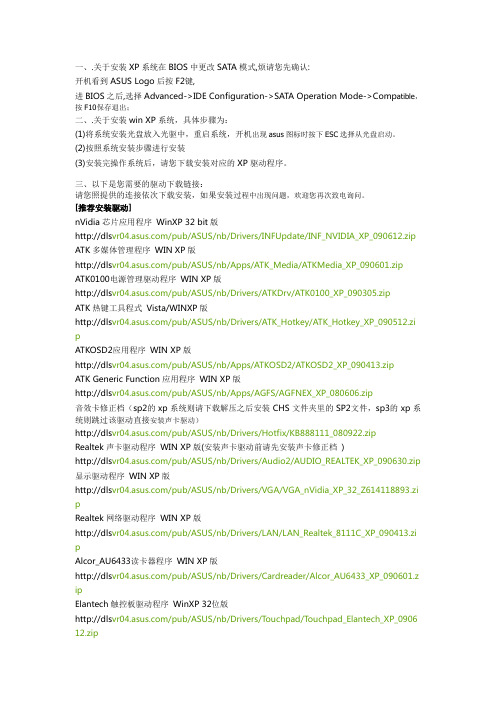
一、.关于安装XP系统在BIOS中更改SATA模式,烦请您先确认:开机看到ASUS Logo后按F2键,进BIOS之后,选择Advanced->IDE Configuration->SATA Operation Mode->Comp atible,按F10保存退出;二、.关于安装win XP系统,具体步骤为:(1)将系统安装光盘放入光驱中,重启系统,开机出现asus图标时按下ESC选择从光盘启动。
(2)按照系统安装步骤进行安装(3)安装完操作系统后,请您下载安装对应的XP驱动程序。
三、以下是您需要的驱动下载链接:请您照提供的连接依次下载安装,如果安装过程中出现问题,欢迎您再次致电询问。
[推荐安装驱动]nVidia芯片应用程序WinXP 32 bit版http://dls /pub/ASUS/nb/Drivers/INFUpdate/INF_NVIDIA_XP_090612.zip ATK多媒体管理程序WIN XP版http://dls /pub/ASUS/nb/Apps/ATK_Media/ATKMedia_XP_090601.zip ATK0100电源管理驱动程序WIN XP版http://dls /pub/ASUS/nb/Drivers/ATKDrv/ATK0100_XP_090305.zipATK热键工具程式Vista/WINXP版http://dls /pub/ASUS/nb/Drivers/ATK_Hotkey/ATK_Hotkey_XP_090512.zi pATKOSD2应用程序WIN XP版http://dls /pub/ASUS/nb/Apps/ATKOSD2/ATKOSD2_XP_090413.zipATK Generic Function应用程序WIN XP版http://dls /pub/ASUS/nb/Apps/AGFS/AGFNEX_XP_080606.zip音效卡修正档(sp2的xp系统则请下载解压之后安装CHS文件夹里的SP2文件,sp3的xp系统则跳过该驱动直接安装声卡驱动)http://dls /pub/ASUS/nb/Drivers/Hotfix/KB888111_080922.zipRealtek声卡驱动程序WIN XP版(安装声卡驱动前请先安装声卡修正档)http://dls /pub/ASUS/nb/Drivers/Audio2/AUDIO_REALTEK_XP_090630.zip 显示驱动程序WIN XP版http://dls /pub/ASUS/nb/Drivers/VGA/VGA_nVidia_XP_32_Z614118893.zi pRealtek网络驱动程序WIN XP版http://dls /pub/ASUS/nb/Drivers/LAN/LAN_Realtek_8111C_XP_090413.zi pAlcor_AU6433读卡器程序WIN XP版http://dls /pub/ASUS/nb/Drivers/Cardreader/Alcor_AU6433_XP_090601.z ipElantech触控板驱动程序WinXP 32位版http://dls /pub/ASUS/nb/Drivers/Touchpad/Touchpad_Elantech_XP_0906 12.zipKB_filter Driver驱动程序WIN XP版http://dls /pub/ASUS/nb/Drivers/KB_filter/KBFilter_XP_090421.zip Wireless Console无线网络控制器应用程序WIN XP版http://dls /pub/ASUS/nb/Apps/Wireless_Console/Wireless_Console_3_XP _090601.zip[无线网卡的驱动](由于出货批次不同可能所带无线网卡品牌不一样,故请根据机器底部黑色标签提示选择安装,安装此驱动前请先安装无线网络控制器应用程序)================================================================ ==================AW-NE771无线网络驱动程序及应用程序http://dls /pub/ASUS/nb/Drivers/WLAN/WLAN_Azurewave_AW-NE7 71_XP_090326.zipAzureware NE785无线网络驱动程序及应用程序WinXP 32位版http://dls /pub/ASUS/nb/Drivers/WLAN/WLAN_Azurewave_XP_090422.zi pIntel WiFi无线网络驱动程序WinXP版http://dls /pub/ASUS/nb/Drivers/WLAN/XP/WLAN_INTEL_XP_08120 1.zip================================================================ ==================[摄像头的驱动]因出厂批次不同摄像头硬件不同,请参考FAQ获取您摄像头PID码,再安装对应PID码的摄像头驱动:http://sup /faq/faq_right_second_detail.aspx?kb_guid=02B6B989-446 8-5237-CB04-BCF5B9FE9714&model_name=A3E&SLanguage=zh-cn================================================================ ===============Chicony_CNF7246网络摄像机驱动程序WIN XP版本摄像头驱动程序适用于下列PID码:HardwareID1=USB\Vid_04f2&Pid_b028HardwareID2=USB\Vid_04f2&Pid_b036HardwareID3=USB\Vid_04f2&Pid_b029HardwareID4=USB\Vid_04f2&Pid_b071HardwareID5=USB\Vid_04f2&Pid_b034HardwareID6=USB\Vid_04f2&Pid_b106HardwareID7=USB\Vid_04f2&Pid_b141HardwareID8=USB\Vid_04f2&Pid_b140HardwareID9=USB\Vid_04f2&Pid_b13aHardwareID10=USB\Vid_04f2&Pid_b16BHardwareID11=USB\Vid_04f2&Pid_b16Ehttp://dls /pub/ASUS/nb/Drivers/CMOS_Camera_Chicony/CMOS_Camera _Chicony_CNF7246_XP_090601.zipSuyin\UVC相机驱动程序Winxp版本摄像头驱动程序适用于下列PID码:Pid_A111http://dls /pub/ASUS/nb/Drivers/CMOS_Camera_Suyin/CMOS_Camera_S uyin_SN13-MI03_XP_081208.zip================================================================ ===============[应用程序]微软Windows XP补丁KB909667http://dls /pub/ASUS/nb/Drivers/Hotfix/KB909667.zipASUS FancyStart开机设定应用程序WinXP版http://dls /pub/ASUS/nb/Apps/FancyStart/FancyStart_xp_090601.zipK40IN Splendid影像增强技术公用程序Vista & XP版http://dls /pub/ASUS/nb/K40IN/Splendid_K40IN_VT32_64_090511.zip POWER4 GEAR省电功能公用程序WIN XP版http://dls /pub/ASUS/nb/Apps/P4G/P4G_XP_090318.zipLife Frame视讯公用程序http://dls /pub/ASUS/nb/Apps/LifeFrame2/LifeFrame2_XP_090304.zi p[使用手册]K40 Series简体中文版硬件电子使用手册http://dls /pub/ASUS/nb/K40IJ/C4565.zip[全部驱动下载页面]http://sup /download/download.aspx?SLanguage=zh-cn&model=K40In。
华硕bios重装系统步骤
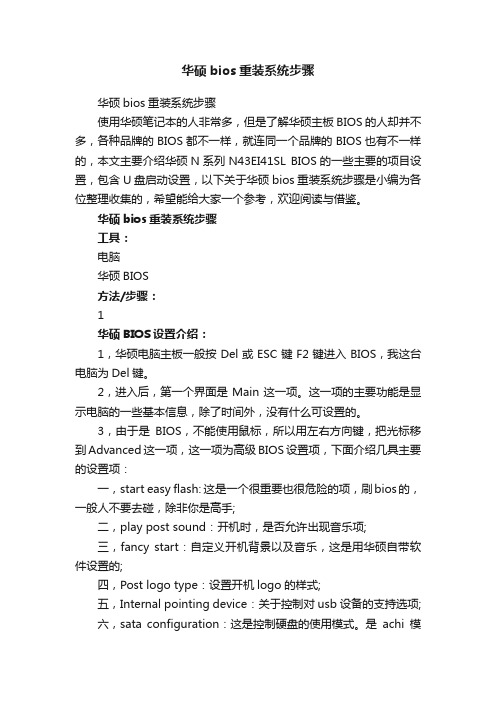
华硕bios重装系统步骤华硕bios重装系统步骤使用华硕笔记本的人非常多,但是了解华硕主板BIOS的人却并不多,各种品牌的BIOS都不一样,就连同一个品牌的BIOS也有不一样的,本文主要介绍华硕N系列N43EI41SL BIOS的一些主要的项目设置,包含U盘启动设置,以下关于华硕bios重装系统步骤是小编为各位整理收集的,希望能给大家一个参考,欢迎阅读与借鉴。
华硕bios重装系统步骤工具:电脑华硕BIOS方法/步骤:1华硕BIOS设置介绍:1,华硕电脑主板一般按Del或ESC键F2键进入BIOS,我这台电脑为Del键。
2,进入后,第一个界面是Main这一项。
这一项的主要功能是显示电脑的一些基本信息,除了时间外,没有什么可设置的。
3,由于是BIOS,不能使用鼠标,所以用左右方向键,把光标移到Advanced这一项,这一项为高级BIOS设置项,下面介绍几具主要的设置项:一,start easy flash: 这是一个很重要也很危险的项,刷bios的,一般人不要去碰,除非你是高手;二,play post sound:开机时,是否允许出现音乐项;三,fancy start:自定义开机背景以及音乐,这是用华硕自带软件设置的;四,Post logo type:设置开机logo的样式;五,Internal pointing device:关于控制对usb设备的支持选项;六,sata configuration:这是控制硬盘的使用模式。
是achi模式还是ide,按Enter进入此选项;4,在SATA Mode Selection这一项,按Enter进入,对AHCI与IDE进行选择,如果用PE装系统,没有发现硬盘,就要选择IDE这一项。
5,然后在主界面把光标移Boot项,这一项是设置启动的项,也是大多数人设置U盘或光盘与硬盘启动的项。
如果要设置启动,选择Hard Drive BBS Priorities这一项,这是硬盘选择项,有的`电脑上有几块硬盘,需要选择其中一块,U盘也被认为是硬盘的一种,如果用U盘启动,也先要进入此项选择。
华硕笔记本竞争优势纵览 (1)

机密资料,严禁外传
华硕电脑 中国业务事业群
世界顶级的ID设计 大奖是最好的证明 世界顶级的 设计-大奖是最好的证明 设计
W2 W3
机密资料,严禁外传
华硕电脑 中国业务事业群
世界顶级的ID设计 大奖是最好的证明 世界顶级的 设计-大奖是最好的证明 设计
asuspcprobe华硕系统诊断家配合硬件芯片内建的监控功能在线监控处理器工作温度高效率直吹式热交换技术高效率直吹式热交换技术机密资料严禁外传华硕电脑中国业务事业群冷风直接吹入散热结构高效率直吹式热交换技术高效率直吹式热交换技术超大尺寸铜制散热片和散热导管超大尺寸铜制散热片和散热导管铝制散热片直接将芯片组上的热量导出高交换效率的铜质散热片及铜质热导管直接将热量藉风流导出有效降低cpu温度达5?c冷空气流独家技术动态散热技术adtdii机密资料严禁外传华硕电脑中国业务事业群依cpu每1?c溫度变化进行风扇转速微调风扇噪音值远低于intel规定的标准maxnoise366dbaat25cmunderintelspec风扇转速cpu溫?o648440005300fanonfullrun第二代智能风扇控制技术第二代智能风扇控制技术温度64c动作风扇开始低速运转4000转84c风扇开始全速运转5300转强迫cpu进入speedstep使用电池时90c风扇转速100c操作系统关机105c硬件关机独家技术动态散热技术adtdii机密资料严禁外传华硕电脑中国业务事业群power4gear
严格测试 品质保证
品质保障-严格的出厂测试 品质保障 严格的出厂测试
华硕用心, 华硕用心,是您的笔记本电脑品质的最佳保障
—— 每台华硕笔记本生产前,都依严格的测试标准,进行各项 最严苛的测试,保证您放心使用。
华硕服务器管理系统说明

ASWM中的“Health Information”功能可以准确的显示出各个关键系统状态,如 温度、电压、系统风扇转速等等
自动更新实时图表
ASWM每5秒钟自动更新系统运行状态,以便保持一个实时的图表,包括了CPU操 作状况、内存使用状况、服务器主板温度等等,这个功能提供了一个近乎实时的服 务器运作信息,方便系统管理员快速检查系统状态。
Remote access to Sever with full control by local keyboard, Video monitor & mouse Virtual media: Share data stored in a local drive of the remote sever Remote Install OS(use remote storage) Remote Update BIOS(use remote floppy)
?多操作系统支持aswm几乎支持所有主流操作系统包含windows?xpwindows?vistawindows?server2003redhat?enterpriselinux3040page??66opbghqserverdivisionaswm华硕服务器管理软件平台33aswm20服务器管理平台snmp管理接口预留商业管理软件支援标准snmp管理协议无缝连接主板cpu内存风扇硬碟网卡背板服务器硬件监控设备驱动状态应用程序状态系统进程状态系统环境状态系统事件检索系统服务状态系统软件监控故障重启机制主机bois升级多种报警机制远端登录管理服务器管理webui网页方式用户界面page??77opbghqserverdivisionasbm4ikvm12?ipmi20compliantandsupports?asuswebbaseduserinterfaceremotemanagement?remotepoweronoffreboot?kvmoverlan
华硕笔记本S46CM按装Win7旗舰版64位系统简介

华硕笔记本S46CM按装Win7旗舰版64位系统简介华硕笔记本S46CM,预装Win7家庭基础版在机械磁盘,24G的固态硬盘作为OEM休眠去区和高速缓存区。
本教程亦是将Win7旗舰版安装在机械磁盘,24G的固态硬盘作为OEM休眠去区和高速缓存区。
(24G固态硬盘我想就不要去安装Win7系统了!)1. 在重装系统前,需要具备以下工具软件和驱动:(1)CreateRSTDSK;(2)ExpressCache_Win7_64_Z1087;(3)ATKPackage_Win7_64_Z100020;(4)IRST_Intel_Win7_64_Z11201006-快速存储技术—非快速启动技术,S48CM不支持!(5)InstantOn_Win7_64_Z233。
2. 系统安装(1)将启动设置为光盘或U盘,启动安装Win7。
【BOIS】设置【Boot】:boot 1 # 为General USB~,找不到的话,在下面的【BOOT HARD DEVICE】里选择即可。
(2)进入安装界面时,开始安装前,按【Shift+F10】,在CMD界面输入“diskpart”回车,启动Win7自带的分区工具。
(3)分区:输入“Lsit Disk” 回车,显示机器所带的磁盘,输入“Select Disk 1” 回车,选择机械磁盘,输入“Clean” 回车,删除所有分区,输入“Create Partition Primary Size=XXXXXX”,XXXXXXMb数,输入“Active” 回车,激活分区,输入“Format quick” 回车,快速格式化分区为NTFS格式,输入“Create Partition Extended” 回车,建立扩展分区,输入“Create Partitionlogical Size=” XXXXXX”,XXXXXXMb数,输入“Format quick” 回车,快速格式化分区为NTFS格式,输入“Create Partition logical”将剩余的空间都创建为逻辑分区区,输入“Format quick” 回车,快速格式化分区为NTFS格式,。
华硕笔记本电脑怎么重装系统
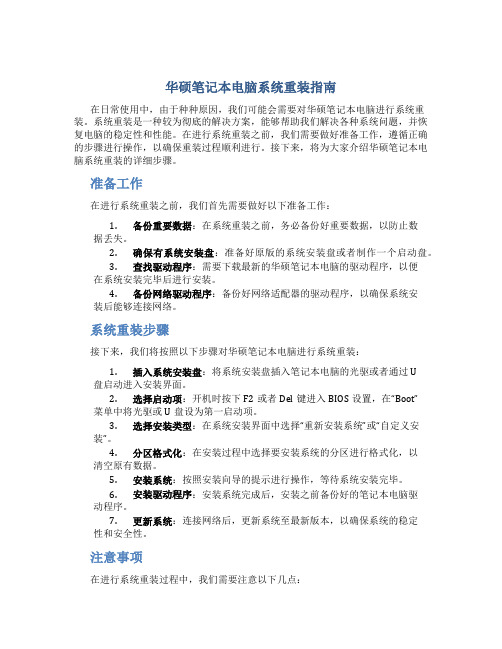
华硕笔记本电脑系统重装指南在日常使用中,由于种种原因,我们可能会需要对华硕笔记本电脑进行系统重装。
系统重装是一种较为彻底的解决方案,能够帮助我们解决各种系统问题,并恢复电脑的稳定性和性能。
在进行系统重装之前,我们需要做好准备工作,遵循正确的步骤进行操作,以确保重装过程顺利进行。
接下来,将为大家介绍华硕笔记本电脑系统重装的详细步骤。
准备工作在进行系统重装之前,我们首先需要做好以下准备工作:1.备份重要数据:在系统重装之前,务必备份好重要数据,以防止数据丢失。
2.确保有系统安装盘:准备好原版的系统安装盘或者制作一个启动盘。
3.查找驱动程序:需要下载最新的华硕笔记本电脑的驱动程序,以便在系统安装完毕后进行安装。
4.备份网络驱动程序:备份好网络适配器的驱动程序,以确保系统安装后能够连接网络。
系统重装步骤接下来,我们将按照以下步骤对华硕笔记本电脑进行系统重装:1.插入系统安装盘:将系统安装盘插入笔记本电脑的光驱或者通过U盘启动进入安装界面。
2.选择启动项:开机时按下F2或者Del键进入BIOS设置,在“Boot”菜单中将光驱或U盘设为第一启动项。
3.选择安装类型:在系统安装界面中选择“重新安装系统”或“自定义安装”。
4.分区格式化:在安装过程中选择要安装系统的分区进行格式化,以清空原有数据。
5.安装系统:按照安装向导的提示进行操作,等待系统安装完毕。
6.安装驱动程序:安装系统完成后,安装之前备份好的笔记本电脑驱动程序。
7.更新系统:连接网络后,更新系统至最新版本,以确保系统的稳定性和安全性。
注意事项在进行系统重装过程中,我们需要注意以下几点:•备份数据:重装系统前务必备份好重要数据,以免丢失。
•驱动程序:准备好笔记本电脑所需的驱动程序,以确保安装后正常使用。
•系统更新:安装系统完成后,及时更新系统至最新版本,以修复漏洞和提升系统性能。
•网络连接:确保能够连接网络,以便在系统安装完成后下载驱动程序和更新系统。
华硕m5a78plus主板说明书

华硕m5a78plus主板说明书篇一:华硕m5a78plus是一款高性能的主板,为用户提供了强大的功能和稳定的性能。
它采用了AM3+插槽,支持AMD的FX、Phenom II、Athlon II和Sempron 100系列处理器,为用户提供了强大的处理能力和多任务处理能力。
华硕m5a78plus主板具有4个DDR3内存插槽,最大支持32GB的内存容量,提供了出色的内存性能和扩展性。
此外,该主板还提供了多个PCI插槽和PCIe插槽,可以满足用户对扩展性的需求,支持多个独立的显卡,提供更好的图形性能。
此外,华硕m5a78plus主板还配备了多种接口和功能,包括6个SATA 6Gb/s接口和2个USB 3.0接口,可以提供更快的数据传输速度。
它还支持RAID 0、1、5、10模式,提供了数据安全和数据备份的功能。
华硕m5a78plus主板还具有优秀的音频和网络性能。
它采用了Realtek ALC887 8通道高清音频芯片,提供了高质量的音频输出。
同时,它还具有Realtek 8111E 千兆以太网控制器,提供了快速和稳定的网络连接。
此外,华硕m5a78plus主板还支持UEFI BIOS,提供了更直观和易于使用的界面,可以轻松进行系统设置和调整。
总之,华硕m5a78plus主板是一款功能强大、性能稳定的主板,适用于不同用户的需求,无论是游戏、多媒体还是日常办公使用。
它提供了丰富的扩展和连接选项,为用户带来更好的使用体验。
篇二:华硕m5a78plus是一款主流的AMD平台主板,提供了强大的性能和稳定的运行。
本文将详细介绍华硕m5a78plus主板的功能和特点,并提供使用说明。
首先,华硕m5a78plus主板采用了AM3+接口,支持AMD FX/Phenom II/Athlon II/Sempron 100系列处理器,提供了强大的计算性能和多线程处理能力,能够满足用户对高性能计算的需求。
其次,华硕m5a78plus主板采用了DDR3内存插槽,最大支持32GB的内存容量,提供了充足的内存空间,能够满足用户对大内存容量的需求。
华硕asust100ha重装ghostwin10系统教程

华硕asus t100ha重装ghost win10系统教程华硕笔记本是目前市面上最受欢迎的笔记本之一,不少用户已经厌烦了稳定的win7系统,想要去尝鲜微软推出的全新的win10系统,那么你知道华硕asus t100ha重装ghost win10系统教程么?接下来是小编为大家收集的华硕asus t100ha重装ghost win10系统教程,欢迎大家阅读:华硕asus t100ha重装ghost win10系统教程为华硕笔记本装ghost win10系统准备工作:①、到大白菜官方网站下载全新的大白菜装机版7.3,并且制作一个大白菜u盘启动盘。
②、从网络上下载ghost win10系统镜像包,并且将其放入大白菜u盘启动盘根目录。
③、更改华硕笔记本硬盘模式为:AHCI④、设置华硕笔记本u盘启动,详情参考:华硕笔记本BIOS设置u盘启动图文详解完成以上准备工作,下面就一起来看看华硕笔记本装ghost win10系统使用教程。
1.将制作好的大白菜u盘启动盘插入usb接口(台式用户建议将u 盘插在主机机箱后置的usb接口上),然后重启电脑,出现开机画面时,通过使用启动快捷键引导u盘启动进入到大白菜主菜单界面,选择“【02】运行大白菜Win8PE防蓝屏版(新电脑)”回车确认。
如下图所示2.登录到大白菜pe系统桌面,系统会自动弹出大白菜PE一键装机工具,点击“浏览”按钮浏览事先存放在u盘中的ghost win10系统镜像包。
如下图所示3.打开存放在大白菜u盘启动盘里面的ghost win10系统镜像包。
如下图所示4.回到大白菜PE一键装机工具窗口,指定一个磁盘作为安装ghost win10系统的系统盘,然后点击“确定(Y)”按钮。
如下图所示5.在弹出的确认提示窗口中点击“确定(Y)”按钮开始还原系统操作,并且耐心等待系统还原完成到电脑重启即可。
如下图所示6.耐心等待系统自动安装过程即可。
如下图所示看了“华硕asus t100ha重装ghost win10系统教程”还想看:华硕asus t100ha重装ghost win10系统教程将本文的Word文档下载到电脑,方便收藏和打印推荐度:点击下载文档文档为doc格式。
华硕笔记本电脑怎么重装系统win11

华硕笔记本电脑系统重装指南华硕笔记本电脑作为一款热门的电脑品牌,深受用户喜爱。
当我们的华硕笔记本电脑出现系统问题或者需要更新系统时,重装系统是一种有效的解决方法。
本文将为您介绍如何在华硕笔记本电脑上重装Windows 11操作系统的详细步骤。
步骤一:备份重要文件在进行系统重装之前,首先要做的是备份您的重要文件和数据。
您可以将文件保存到外部存储设备,如移动硬盘或U盘中,以防止数据丢失。
步骤二:创建Windows 11安装媒体1.首先,您需要准备一个空白的U盘,容量不小于8GB。
2.访问Microsoft官方网站,下载Windows 11安装工具,并按照提示将安装文件写入U盘中。
3.在华硕笔记本电脑上插入准备好的U盘,启动计算机。
步骤三:进入BIOS设置1.开机时按下F2或Delete键进入BIOS设置。
2.在BIOS设置中找到启动选项,并将U盘设置为第一启动项。
3.保存更改并退出BIOS设置。
步骤四:安装Windows 11系统1.重启华硕笔记本电脑,此时系统会自动从U盘启动。
2.按照屏幕提示选择语言、时区等设置。
3.在安装类型界面中选择“自定义:仅安装Windows”。
4.选择安装的硬盘分区,如果需要对硬盘进行格式化,可在此步骤进行操作。
5.等待系统自动完成安装过程,期间可能会需要您输入一些设置信息。
步骤五:完成安装安装完成后,您需要重新设置个人偏好和安装必要的驱动程序。
此时,您可以将之前备份的文件恢复到计算机中,完成整个系统迁移过程。
希望以上步骤能够帮助您在华硕笔记本电脑上成功重装Windows 11系统。
如果您遇到任何问题,建议您在操作前仔细阅读官方说明或者寻求专业人士的帮助。
祝您顺利完成系统重装!。
300Hz,速战速决!ROG冰刃3S Plus轻薄游戏本
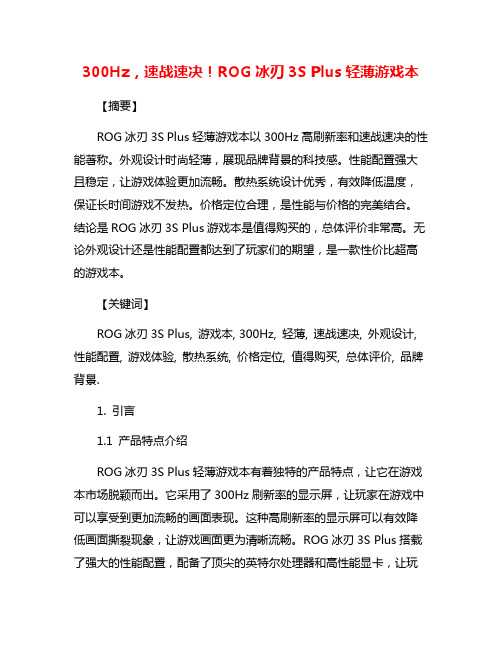
300Hz,速战速决!ROG冰刃3S Plus轻薄游戏本【摘要】ROG冰刃3S Plus轻薄游戏本以300Hz高刷新率和速战速决的性能著称。
外观设计时尚轻薄,展现品牌背景的科技感。
性能配置强大且稳定,让游戏体验更加流畅。
散热系统设计优秀,有效降低温度,保证长时间游戏不发热。
价格定位合理,是性能与价格的完美结合。
结论是ROG冰刃3S Plus游戏本是值得购买的,总体评价非常高。
无论外观设计还是性能配置都达到了玩家们的期望,是一款性价比超高的游戏本。
【关键词】ROG冰刃3S Plus, 游戏本, 300Hz, 轻薄, 速战速决, 外观设计, 性能配置, 游戏体验, 散热系统, 价格定位, 值得购买, 总体评价, 品牌背景.1. 引言1.1 产品特点介绍ROG冰刃3S Plus轻薄游戏本有着独特的产品特点,让它在游戏本市场脱颖而出。
它采用了300Hz刷新率的显示屏,让玩家在游戏中可以享受到更加流畅的画面表现。
这种高刷新率的显示屏可以有效降低画面撕裂现象,让游戏画面更为清晰流畅。
ROG冰刃3S Plus搭载了强大的性能配置,配备了顶尖的英特尔处理器和高性能显卡,让玩家可以畅快地运行各类大型游戏。
它还拥有出色的散热系统,能够有效降低机器温度,保证长时间游戏时的稳定性。
ROG冰刃3S Plus轻薄游戏本的产品特点确实令人印象深刻,值得玩家们倾心购买。
1.2 品牌背景华硕(ASUS)是一家成立于1989年的台湾科技公司,专注于生产高品质的电脑硬件和消费类电子产品。
作为全球领先的电脑硬件制造商之一,华硕在游戏本领域拥有雄厚的技术实力和丰富的经验。
华硕旗下的ROG(共和国游戏)系列产品一直以高性能、稳定性和创新性而闻名,深受游戏玩家和电竞爱好者的喜爱。
ROG冰刃3S Plus轻薄游戏本是ROG系列产品中的一款顶级游戏本,采用华硕最先进的技术和设计理念,为用户带来极致的游戏体验。
ROG冰刃3S Plus轻薄游戏本以独特的外观设计和出色的性能配置著称,其强大的处理能力和高刷新率的显示屏使玩家可以畅快体验最新的AAA游戏和电竞比赛。
华硕 ROG Zephyrus M16 GU603 笔记本电脑 使用手册说明书

DRAGON CENTER 适用于电竞笔记本2目录关于 DRAGON CENTER (5)DRAGON CENTER 基础知识 (6)主界面 (6)信息栏 (6)主菜单 (7)子菜单 (7)Game 优化 (8)Gaming 模式 (8)Gaming 模式选项 (8)如何在 Gaming 模式加入游戏 (9)如何从 Gaming 模式移除游戏 (10)如何启用 Gaming 模式 (11)User Scenario (用户场景) (12)选择用户场景 (12)OC 选项 (13)General Settings (常规设置) (15)Monitor (监视器) (16)Game Highlights (17)如何将精彩游戏重播分享到社交媒体 (18)如何删除游戏影片 (19)安装 MSI Companion (20)配置 MSI Companion (22)如何发现 MSI Companion (24)设置 Game Highlights (25)True Color (27)True Color 预设选项 (27)Mystic Light (动态 RGB LED 炫光系统) (28)Voice Command 语音控制 (31)Noise Cancellation (噪音消除) (37)Duet Display (38)创建新的屏幕配置文件 (39)激活分屏截取 (39)电竞装备 (40)产品注册 (41)Live Update (实时更新) (42)3目录System Info (系统信息) (43)Microsoft APP (微软应用程序) (44)Battery Master (电池大师) (45)校准电池 (45)Backup (备份) (46)常规事项 (47)版权声明 (47)修订 (47)4目录关于 DRAGON CENTER∙优化游戏设置,享受高品质的游戏体验。
∙系统性能调整,可以选择超频或静音。
ASUS华硕X84L系列XP及win8详细安装方法无预装系统的均可参考
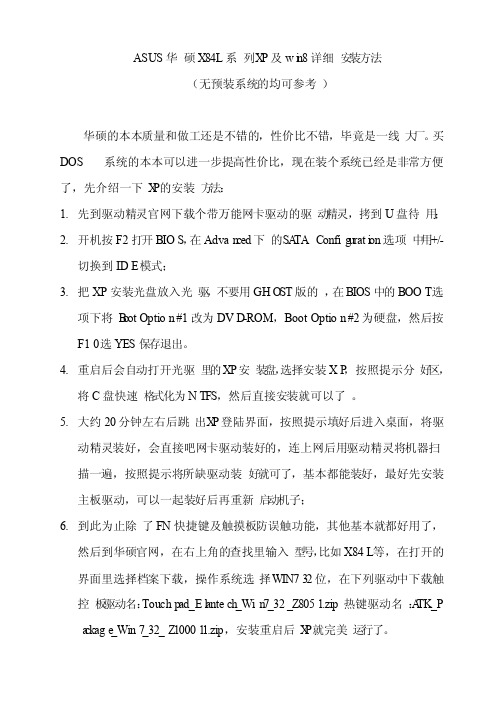
ASUS华硕X84L系列X P及wi n8详细安装方法(无预装系统的均可参考)华硕的本本质量和做工还是不错的,性价比不错,毕竟是一线大厂。
买DOS系统的本本可以进一步提高性价比,现在装个系统已经是非常方便了,先介绍一下X P的安装方法:1.先到驱动精灵官网下载个带万能网卡驱动的驱动精灵,拷到U盘待用;2.开机按F2打开BIOS,在Advan ced下的SA TA Config u rati on选项中用+/-切换到IDE模式;3.把XP安装光盘放入光驱,不要用GHO ST版的,在BIOS中的BOOT选项下将B o ot Option #1改为DVD-ROM,Boot Option #2为硬盘,然后按F10选YES保存退出。
4.重启后会自动打开光驱里的XP安装盘,选择安装XP,按照提示分好区,将C盘快速格式化为NT FS,然后直接安装就可以了。
5.大约20分钟左右后跳出X P登陆界面,按照提示填好后进入桌面,将驱动精灵装好,会直接吧网卡驱动装好的,连上网后用驱动精灵将机器扫描一遍,按照提示将所缺驱动装好就可了,基本都能装好,最好先安装主板驱动,可以一起装好后再重新启动机子;6.到此为止除了FN快捷键及触摸板防误触功能,其他基本就都好用了,然后到华硕官网,在右上角的查找里输入型号,比如X84L等,在打开的界面里选择档案下载,操作系统选择WIN732位,在下列驱动中下载触控板驱动名:Touchp ad_El antech_Win7_32_Z8051.zip 热键驱动名:A TK_P a ckage_Win7_32_Z100011.zip,安装重启后X P就完美运行了。
其实win7的驱动在X P下兼容性还挺好的,如果大家找不到XP的驱动,不妨到官网下WIN7的驱动试试。
华硕 双boios 工作原理

华硕的双BIOS (Dual BIOS) 是一种技术,旨在提高计算机系统的稳定性和安全性。
它采用了双重的系统BIOS芯片,并在系统启动时自动切换两个BIOS之间的主备份。
以下是双BIOS的工作原理简述:1. 主BIOS与备份BIOS:双BIOS系统中有两个独立的BIOS 芯片,分别是主BIOS和备份BIOS。
两个BIOS芯片都包含了计算机系统的固件,负责启动和管理系统。
2. 主BIOS的正常工作:正常情况下,计算机系统会使用主BIOS作为默认的引导BIOS。
当开机时,系统会从主BIOS芯片中加载并执行固件程序,启动操作系统。
3. 备份BIOS的保护功能:备份BIOS存储了与主BIOS相同的固件程序,但在系统启动时不会被主动使用。
备份BIOS的主要作用是提供保护机制,如当主BIOS出现问题时,备份BIOS可以自动接管系统的启动。
4. 自动切换和恢复:当主BIOS检测到自身固件出现错误或损坏时,它会自动切换到备份BIOS,并尝试从备份BIOS重新启动系统。
备份BIOS会接管系统的启动过程,并尝试修复主BIOS或提供其他解决方案。
5. 用户手动切换:在一些双BIOS系统中,用户也可以通过特定的方式手动切换BIOS芯片,以便在特定情况下选择使用备份BIOS进行系统启动。
通过双BIOS技术,华硕以及其他供应商致力于提高计算机系统的可靠性和稳定性。
当主BIOS遇到问题时,备份BIOS 可以提供备用启动解决方案,帮助用户维持系统的功能和性能。
需要注意的是,实际双BIOS系统的工作原理可能会因产品型号和制造商而有所不同,所以具体的操作和特性可能会有所差异。
建议您参考华硕产品的用户手册或向华硕的官方渠道获取更准确和详细的信息。
华硕 S101导航系统 说明书

Calibration�按鈕,以開始進行螢顯示 GPS 定位狀態提供導航點的相關設定與規劃路徑規劃GPS 狀態有關目的地的相關設定可直接用手指任意拖拉螢幕,選擇欲前往的地點瀏覽地圖1. 請按下�目的地�2. 按下�住址/道路�3. 輸入你要去的路名。
4. 請按〔搜尋範圍〕注意��在索引功能中需輸入地址�名,例如您要去新竹市民生路,您只需輸入民生路,在縣市選擇新竹市即可,系統即會為您找到與民生路相關的道5. 請�出要去的�市�出要去的�市6. 若不�範圍請按下〔不限範〔不限範圍〕7. 請點選您要去的道路。
點選您要去的道路。
8. 按下〔導航〕。
下〔導航〕。
〔導航〕。
導航〕。
〕。
小提示���您按下「目的地」後,系統即會以 GPS 所在位置設為您的出發點,因此您待 GPS 定位完成後,您無需設定您的出發點!9. 開始上路。
開始上路。
上路。
門牌查詢接�輸入您輸入您 當您查到道路之後,您可以按右下方的〔輸入門牌〕,接�輸入您號碼,確定後按下導航即可。
牌號碼,確定後按下導航即可。
門牌號碼,確定後按下導航即可。
想要查詢的門牌號碼,確定後按下導航即可。
設定導航點時的3D畫面已設定導航點時的3D畫面已設定導航點時的2D畫面2D顯示主要是以平面方�呈現,假設您有設定�地圖北方�上�下方圖�是將�地圖北方�上�取消,所以在2D行車畫面是依車頭系統設定〕>>〔顯示設您可以在導航��按〔畫面中央〕>>〔系統設定〕>>〔顯示設定〕,即可由此畫面來設定2D顯示時是否北方�上。
�程電腦是顯示您目前車速相關資料,假設您要將之前的記錄刪除,可以按左下角的歸零鍵。
目的地設定選單說明可以在此選擇各�目的地的設定,提供回家、查詢紀錄、我的地點選此圖示後,即為您規劃一住址/道路:可查詢全台道路位置,進而設定目的地加��:��:�:查詢全台與附近等相關加油站資料交通設施:查詢全台與附近等相關交通設施資料管理我的地標規劃結果:檢視路徑規劃結果,可逐一檢結束目前這個導航點視各路徑點當您路徑規劃完成後,您可以按〔路徑規劃〕>>〔規劃結檢視路段預覽:依照您右側點選的路段清單上逐一預覽道路結果檢視路段清單:左側圖示為要執行動作右側文字為該段道路名稱最佳路徑(建議)指北針地圖所在行政區地圖比例尺您可以在此畫面上任意拖拉螢幕或是按住地圖任一點不放,�您按住螢幕關於衛星收訊強度表說明��藍色是代表GPS訊號佳可以被列為定位參考依下一頁上一頁日夜風格:輸入法選擇:自動切換是每日早上六點及下�六點切換日夜間風格。
路由器OpenWRT、LEDE、潘多拉、华硕、梅林、老毛子系统区别和特点
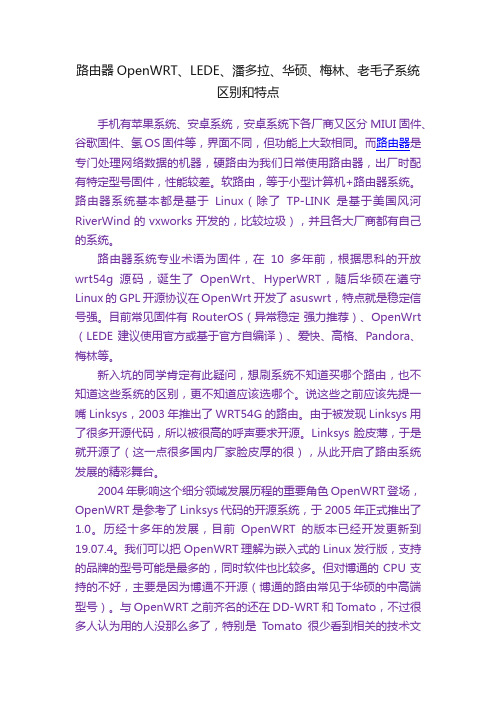
路由器OpenWRT、LEDE、潘多拉、华硕、梅林、老毛子系统区别和特点手机有苹果系统、安卓系统,安卓系统下各厂商又区分MIUI固件、谷歌固件、氢OS固件等,界面不同,但功能上大致相同。
而路由器是专门处理网络数据的机器,硬路由为我们日常使用路由器,出厂时配有特定型号固件,性能较差。
软路由,等于小型计算机+路由器系统。
路由器系统基本都是基于Linux(除了TP-LINK是基于美国风河RiverWind的vxworks开发的,比较垃圾),并且各大厂商都有自己的系统。
路由器系统专业术语为固件,在10多年前,根据思科的开放wrt54g源码,诞生了OpenWrt、HyperWRT,随后华硕在遵守Linux的GPL开源协议在OpenWrt开发了asuswrt,特点就是稳定信号强。
目前常见固件有 RouterOS(异常稳定强力推荐)、OpenWrt (LEDE 建议使用官方或基于官方自编译)、爱快、高格、Pandora、梅林等。
新入坑的同学肯定有此疑问,想刷系统不知道买哪个路由,也不知道这些系统的区别,更不知道应该选哪个。
说这些之前应该先提一嘴Linksys,2003年推出了WRT54G的路由。
由于被发现Linksys用了很多开源代码,所以被很高的呼声要求开源。
Linksys脸皮薄,于是就开源了(这一点很多国内厂家脸皮厚的很),从此开启了路由系统发展的精彩舞台。
2004年影响这个细分领域发展历程的重要角色OpenWRT登场,OpenWRT是参考了Linksys代码的开源系统,于2005年正式推出了1.0。
历经十多年的发展,目前OpenWRT的版本已经开发更新到19.07.4。
我们可以把OpenWRT理解为嵌入式的 Linux 发行版,支持的品牌的型号可能是最多的,同时软件也比较多。
但对博通的CPU支持的不好,主要是因为博通不开源(博通的路由常见于华硕的中高端型号)。
与OpenWRT之前齐名的还在DD-WRT和T omato,不过很多人认为用的人没那么多了,特别是T omato很少看到相关的技术文章。
华硕口碑三句话

华硕口碑三句话
1、华硕产品在电脑领域享有很高的口碑,以出色的性能和可靠性赢得了用户的信赖。
2、华硕的设计理念注重细节和创新,为用户提供独特而优质的使用体验。
3、华硕不断推出高性能的产品,满足各种需求,无论是专业工作、游戏还是日常使用,都能得到卓越表现。
华硕产品评价如下:
1、高性能和可靠性:华硕的产品通常被认为具有出色的性能和可靠性,无论是电脑、笔记本还是其他设备。
它们经常配备强大的处理器、高速存储和先进的显卡,以满足专业用户和游戏玩家的要求。
2、创新设计:华硕产品在设计方面注重细节和创新,给人留下深刻的印象。
它们具有时尚、现代的外观,并采用了独特的功能和概念,例如超窄边框显示屏、可展开键盘等,为用户提供更好的使用体验。
3、质量控制:华硕以严格的质量控制流程而闻名,确保其产品达到高标准。
这使得许多用户认为华硕的产品耐用且寿命长,可以长时间稳定运行。
当个人对产品的评价可能因个人需求和使用体验而有所不同。
在购买之前,建议您查看专业评测和用户反馈,以便了解更多关于具体产品的信息和评价。
带你走进华硕ROGCROSSHAIRVIIIFORMULA主板BIOS系统

带你走进华硕ROGCROSSHAIRVIIIFORMULA主板BIOS系统断路器很多朋友对华硕ROG CROSSHAIR VIII FORMULA主板很是关注,这也是小编带来这篇介绍的原因。
本文中,小编将为大家详细阐述ROG CROSSHAIR VIII FORMULA主板的BIOS系统。
EZmode模式下的主界面。
可以看到CPU、内存的频率以及电压以及风扇转速等信息。
在EZMode界面中点击“手动风扇调整” ,就可以手动调整所有风扇的温度曲线。
从这图可以看出,C8F主板上面一共有7个4Pin风扇接口。
在EZMode界面右下角点击“Advanced Mode”,即可进入高级模式,可以看到BIOS版本、CPU以及内存等信息。
点击上面的“Extreme Twerker”进入超频设置。
“Ai 智能超频” 不同于Intel的XMP,AMD这边是D.O.C.P,选择D.O.C.P.就可以直接让内存在预设的高频下工作。
此处可以设置CPU核心电压、内存电压以及内存控制器电压。
进入“外接数字供电控制”来设置防掉压,在“CPU Load-line Calibration”这里从Level 1到Level 6 一共有6个防掉压等级可以选择。
等级越高,高负载下的电压越稳定,但是供电模块的温度也就越高。
“Precision Boost OverDrive” 精确增压超频,默认是关闭,需要手动打开,不过以CROSSHAIR VIII FORMULA主板的能力,不打开PBO也能发挥处理器最大的性能。
点击上方的“高级”,可以对CPU、主板、存储系统等进行设置。
除了在EZMode界面可以设置温度曲线之外,在“高级”的监控界面中选择“Q-Fan configuration”同样也能调节风扇策略。
启动设置界面。
工具部分主要是BIOS升级程序、动画设置,以及一些深度功能。
其中BIOS升级程序支持本地文件和在线升级功能,十分便捷。
可以看的出,华硕ROG CROSSHAIR VIII FORMULA主板各细节、功能齐备,完全可满足消费者或者说DIY玩家的需求。
tuf显卡

tuf显卡TUF显卡系列是华硕旗下的一款中高端显卡产品,以其高性能和稳定性而闻名。
TUF显卡采用了华硕的精湛工艺和技术,拥有出色的散热系统和强大的性能表现,为玩家提供顶级的游戏体验。
首先,TUF显卡采用了华硕自家的散热系统,具有出色的散热性能。
显卡上采用了多个散热片,热管以及大尺寸风扇,能够高效地将热量散发出去,确保显卡在长时间高负荷运行下仍能保持稳定的性能。
不仅如此,散热系统还采用了0dB技术,即在低负荷状态下风扇会自动停转,保证了显卡的静音性能。
其次,TUF显卡具有强大的性能表现。
TUF显卡搭载了最新的图形处理器和高速显存,能够满足游戏玩家对高帧率和高画质的追求。
无论是玩最新的游戏还是制作3D动画,TUF显卡都能够轻松应对,让用户畅享无限游戏乐趣。
此外,TUF显卡还提供了多种功能来提升游戏体验。
TUF显卡支持NVIDIA的G-Sync技术,在游戏中能够实现画面和刷新率的同步,消除卡顿和撕裂的问题,让画面更加流畅自然。
同时,TUF显卡还支持RGB灯效,用户能够通过软件随意调整显卡上的灯光效果,打造自己独特的游戏风格。
最后,TUF显卡还具有良好的耐用性和可靠性。
TUF显卡经过了严格的测试和品质控制,能够在长时间高负荷运行下保持稳定的性能。
另外,华硕还为TUF显卡提供了超长的质保期,让用户无后顾之忧。
总结起来,TUF显卡凭借其优秀的散热性能、强大的性能表现和多种功能,成为了游戏玩家的首选显卡之一。
不管是在游戏还是在视觉创作方面,TUF显卡都能够发挥出色的能力,带来出色的游戏体验和工作效率。
对于追求极致性能和稳定性的用户来说,TUF显卡绝对是一个值得考虑的选择。
- 1、下载文档前请自行甄别文档内容的完整性,平台不提供额外的编辑、内容补充、找答案等附加服务。
- 2、"仅部分预览"的文档,不可在线预览部分如存在完整性等问题,可反馈申请退款(可完整预览的文档不适用该条件!)。
- 3、如文档侵犯您的权益,请联系客服反馈,我们会尽快为您处理(人工客服工作时间:9:00-18:30)。
Outgoing Quality Inspection Pallets Reject Follow-up FollowOut of box audit Shipping Inspection
Incoming Quality Control Vender Quality Mgt
Vender Support/Audit Vender Rating System Quality review on vendor site 5M Quickly feedback from vendor
Do the Necessary Confirmation
QA/ENG finalize the analysis report & Emergency Action &short-term/ long -term solution Stage-4: Produce the solution
Stage-1: Receiving the information
End-user operating environment Simulation End-
ASUS confidential
Abnormal for Hold Production System
Issue the Quality Abnormal Notice to QA (If abnormal is very clear, supervisor decide to stop production line directly)
-ECN/ECR Control Feedback
Feedback
-Daily Production meeting -Daily close meeting -Weekly Quality Review meeting -Monthly Quality Review meeting Green Partners(GP)
管 制 上 线 作 业 流 程
制造品质系统
ISO 9000 Quality Assurance system
Process Control
-5M check -Process control flow
Row Material
--Receiving control flow --Diff. Material control --5S standard
Timing: (a) When abnormal happen (b) When customer complain
Stage-3: Judgment & instruction inform QA/OEM Co-Work to identify defect Condition and symptom QA judge the production line Stop or not
Feedback
ASUS confidential
SMT品质系统 品质系统
进料 IQC SMT Process
BOT side
印刷机
高速机
泛用机
回焊炉
AOI
TOP side
AOI
回焊炉
泛用机
高速机
印刷机
基调测试
目检
不良判定
不良异常处理流程
ASUS confidential
SMT品质系统 SMT品质系统
1. Process Control Procedure 2. SOP
PD
SelfInspection OK Roving OK Random Check OK N
NG
Carry out Self-inspection according 1. SIP SIP 2. Self-inspection Report Ensure use the correct part and standard operating 1. Roving Report
Design Quality Assurance
Manufacturing Quality Assurance
Customer Service Quality Assurance
Subcontractor Quality Assurance
ASUS confidential
Quality Assurance
STCI
Safety Test
CI
Function Test
Mechanical Repair
Trouble Shooting
ASUS confidential
Abnormal process flow
制造品质系统
SS0不良板处理流程 SS0不良板处理流程
BI
MD Ass'y Sub Ass'y
Router/Punch NG
ASUS 品证系统
Plant side
SMT品质系统 品质系统 制造品质系统
Design side
品证部门
设计品质系统
部品品质系统
ASUS confidential
SMT品质系统 品质系统
ISO 9000 series Quality Assurance system
Process Control
ASUS confidential
Quality Assurance System Diagram
ASUS confidential
Total Quality Management
Vendor Quality Assurances
A C
P D
CONTINUOUS IMPROVEMENT
Co-Design with Customer
-Standardize -Daily process audit -ESD control -QCC Team work -FMEA -Training -QIT Team work -Process Improvement
Finished Goods
-Output Quality Control -Warehouse management -Customer Issue Tracking
In-Process Abnormal
QA/ENG duplicate the condition to analyze the root case
N Y
QA inform MFG. to stop the production
Received Customer complain information
Stage-2: Emergency Meeting
Standardization of S.O.P
QA Co-Work W/ENG/MFG /PC to define the process to phase-in the solution
ASUS confidential
Reconfirm the Action effectiveness
Feedback
ASUS confidential
制造品质系统
BI Router Punch NG
5M check
MD Ass'y MPS T/U Sub Ass'y
点数法
Standardize
FMEA
MD Adjustment NG
Function Adjustment
System Ass'y
Packing NG
PQC Flow Chart
Flow
Prepare Produce
Control Items
5M prepare and check
Related Documents
1. 5M check list 2. Process Control Procedure PD
By
Mass Produce
Produce the product according to SOP
Stage-5:Standardize
Vendor Management System
Vendor Survey
Vendor Qualify
Yes
First sample Acc Evaluation
IQC Sampling
Acc
Production Line
Loss Rate Under Control No
Packing NG
STCI
Safety Test
CI
Function Test
异常处理流程
ASUS confidential
制造品质系统
异常处理流程
设 备 异 常 处 理 停 线 异 常 处 理 不 良 机 台 处 理 机 构 件 异 常 处 理 料 件 异 常 处 理 流 程 其 他 异 常 处 理 退库 料 件 异 常 处 理 流 程 机 构 件 复 判 流 程 管 制 上 线 作 业 流 程
AOI 异 常 处 理 流 程
基 调 异 常 处 理 流 程
其 他 异 常 处 理 流 程
治 具 不 良 作 业 流 程
ASUS confidential 线 作 业 流 程
料 件 异 常 处 理 流 程
制 程 不 良 处 理 流 程
制 程 不 良 处 理 流 程
Process Quality Assurance
Outgoing Quality Assurance
Database Feedback
Reliability Test
Customer Site
Customer Complain Feedback Quality information Feedback
SPC Detail Roving Check System ECN Control Process, Parts Abnormal Control Purge / Rework Control New Model, Version Transfer control Non-Conforming Control Non5M notice control system Incoming Inspection Inspection on Vender Site Dock to Stock Control
